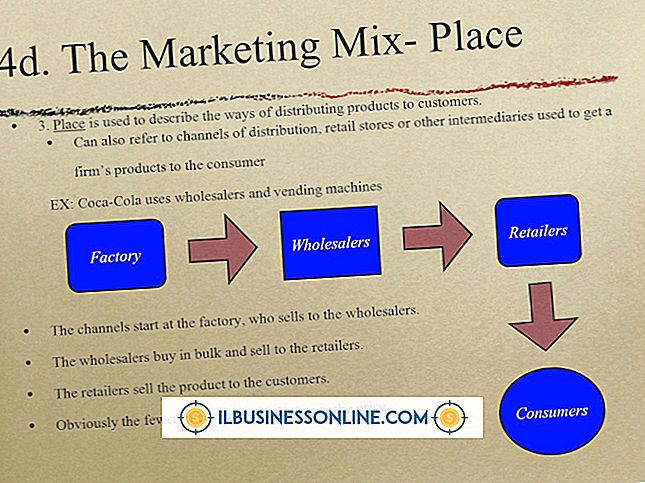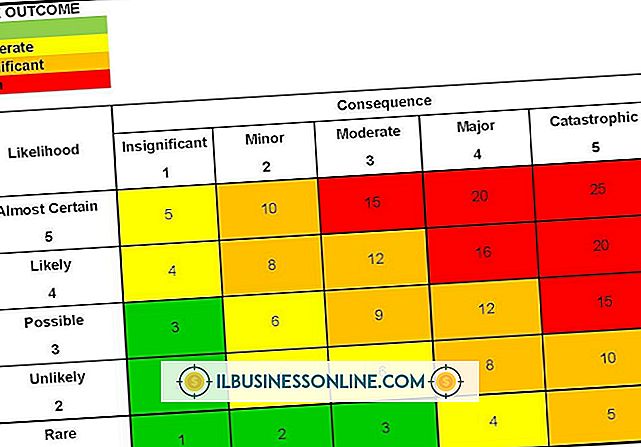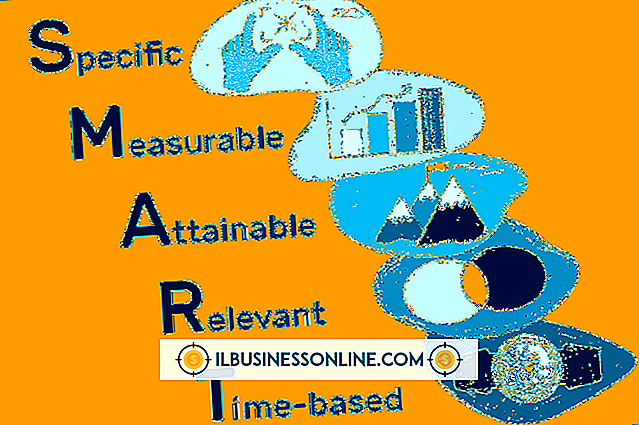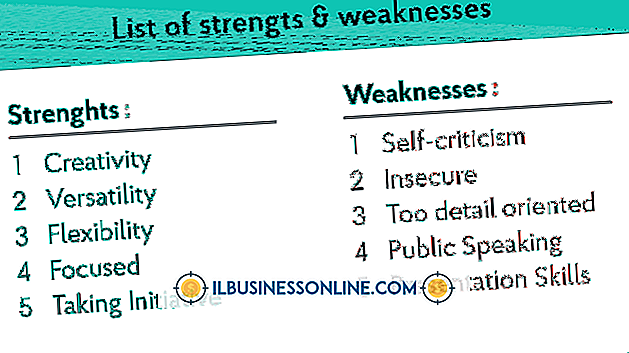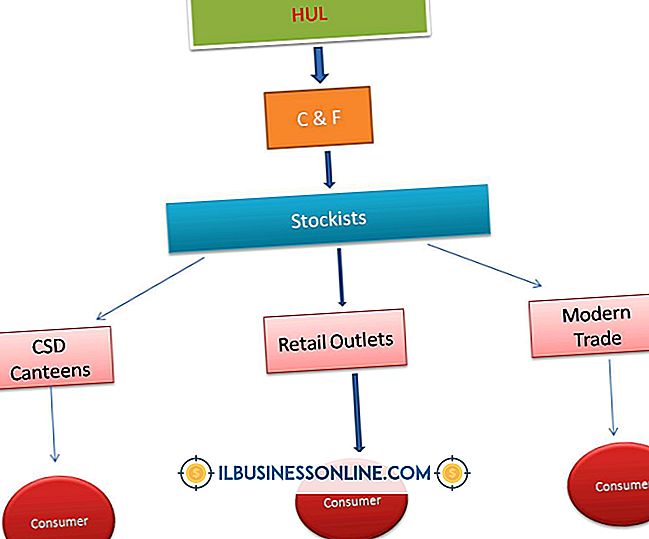So aktualisieren Sie die Treiber in einem Veho Filmscanner

Veho stellt verschiedene Arten von Film-, Dia- und Negativscannern für den privaten und geschäftlichen Gebrauch her. Damit diese Computer weiterhin einwandfrei funktionieren und die Kompatibilität mit den neuesten Programmen und Betriebssystemen gewährleistet ist, müssen Sie die Treiber des Scanners regelmäßig aktualisieren. Veho stellt auf seiner Website aktuelle Treibersoftware zur Verfügung, und die Installation der neuen Treiber ist einfach.
1
Gehen Sie zur Veho Download Center-Seite (Link in Ressourcen) und klicken Sie auf den Link "Treiber und Software".
2
Klicken Sie auf "Scanner und Foto" und wählen Sie Ihr Filmscanner-Modell aus der Liste aus.
3.
Klicken Sie auf den Link, der den Treibern für Ihr Betriebssystem entspricht. Die Site lädt die Treiberdateien auf Ihren Computer herunter.
4
Klicken Sie mit der rechten Maustaste auf die Treiber-ZIP-Datei in Ihrem Download-Ordner und wählen Sie "Extrahieren" aus dem Kontextmenü.
5
Erstellen Sie einen Ordner für die neuen Treiber, wenn Sie vom Windows-Extraktionsprogramm dazu aufgefordert werden. Dies sollte ein leicht zugänglicher Ort sein, z. B. C: \ VehoDrivers. Windows schließt das Extraktionsprogramm, sobald es abgeschlossen ist.
6
Klicken Sie auf "Start", wählen Sie "Systemsteuerung" und klicken Sie auf "Geräte-Manager".
7.
Klicken Sie auf den Pfeil neben "Imaging Devices", um das Menü zu erweitern, und klicken Sie dann mit der rechten Maustaste auf das Veho-Symbol.
8
Wählen Sie "Treibersoftware aktualisieren" und dann die Option "Auf dem Computer nach Treibersoftware suchen".
9
Navigieren Sie zu dem Ordner, in den Sie die Treiberdateien extrahiert haben, und klicken Sie auf "Öffnen". Der Computer installiert die neuen Treiber.
10
Klicken Sie im angezeigten Dialogfeld auf "OK", sobald die Installation abgeschlossen ist.
11
Starten Sie den Computer neu, um die Installation abzuschließen, wenn Sie dazu aufgefordert werden.